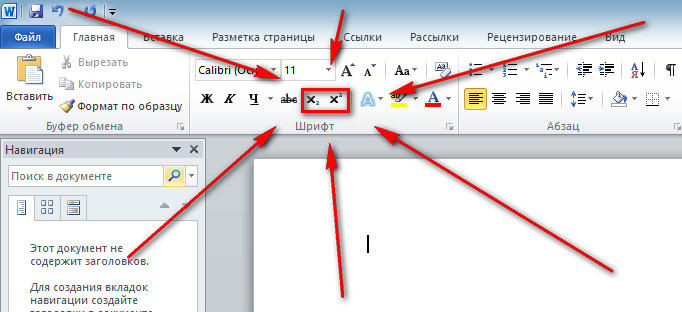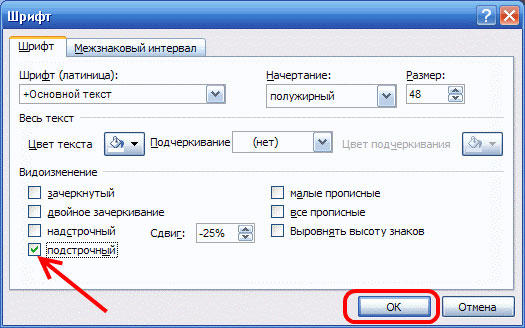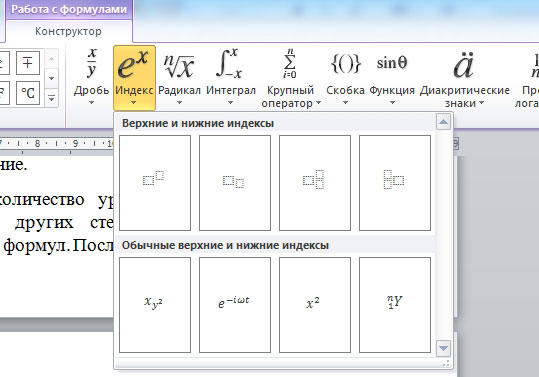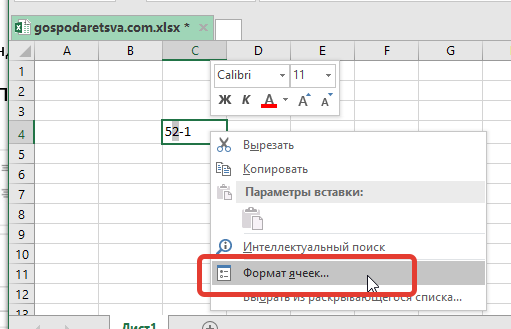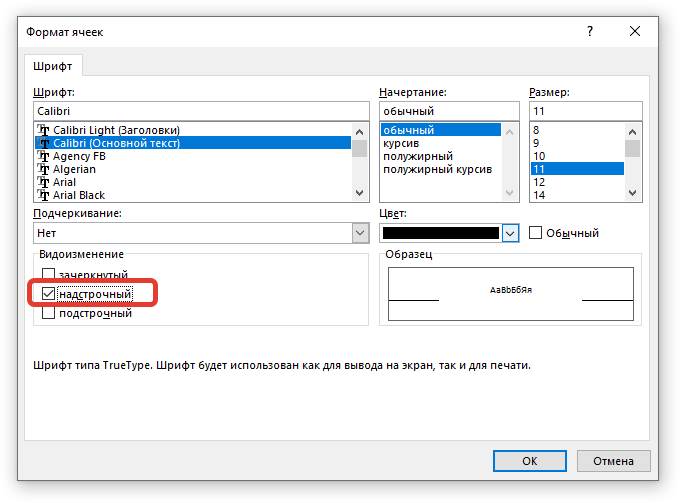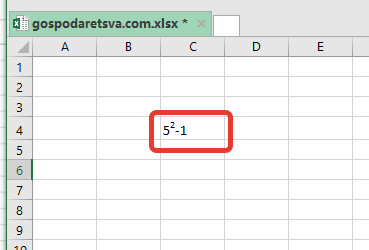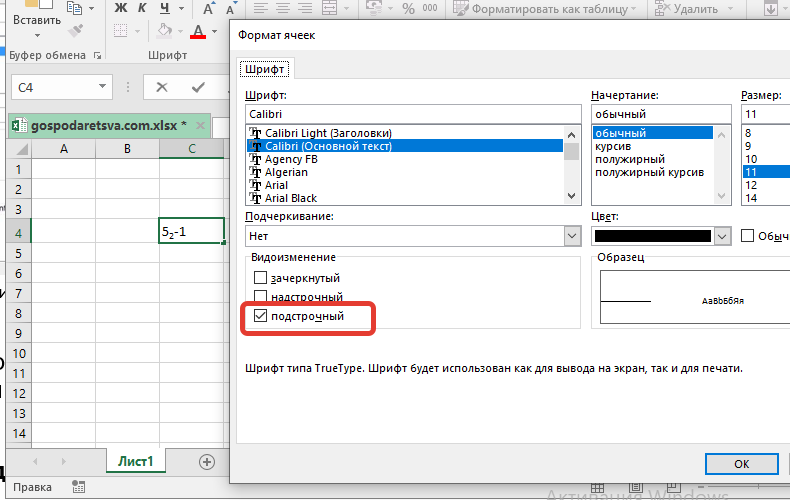что такое верхний и нижний индекс
Добавление индексов и степеней в Word
Все, кому приходилось работать с формулами и математическими переменными в Ворде, когда-нибудь интересовались, как поставить верхний или нижний индекс в Word. К сожалению, многих пользователей ставит в тупик задача — поставить степень числа или переменной. На самом деле всё делается достаточно просто. Именно на этот вопрос и постараемся ответить в статье. Подробнее о том, как поставить надстрочный и подстрочный знаки в Ворде далее в статье. Давайте разбираться. Поехали!
В математических функциях часто используют специальные символы
Очень удобно, что разработчики Microsoft вынесли необходимые иконки прямо на панель вкладки «Главная». Найти нужные кнопки можно в разделе «Шрифт», прямо под полем «Размер шрифта». Пользоваться ими очень просто. Сначала введите букву или цифру, к которой хотите добавить индекс. Затем нажмите на соответствующую кнопку добавления подстрочного или надстрочного знака. После этого вы заметите, что палочка курсора стала вполовину меньше. Далее, можно ввести значение. Чтобы вернуться к нормальному формату набора текста, нажмите кнопку добавления подстрочного или надстрочного знака ещё раз. Обратите внимание на то, что, когда функция активирована, соответствующая иконка инструмента будет выделена серым.
Второй способ — воспользоваться горячими клавишами. Такой подход поможет немного ускорить работу с инструментом. Чтобы поставить подстрочный знак, используйте комбинацию Ctrl и =. Если необходимо добавить надстрочное значение, примените комбинацию клавиш Ctrl, Shift, +.
Ещё один вариант — кликнуть по специальной иконке в правом нижнем углу блока «Шрифт» в ленте инструментов, чтобы открыть полное меню. В разделе «Видоизменение» отметьте галочками пункты «надстрочный» либо «подстрочный». В зависимости от отмеченного варианта курсор примет соответствующий вид и положение.
Если в документе большое количество уравнений, где много значений и переменных в квадрате или других степенях, будет удобнее работать непосредственно в конструкторе формул. После того как вы добавили уравнение, откроется вкладка «Конструктор». На панели инструментов находится специальная кнопка «Индекс». Нажав на неё, откроется меню, в котором необходимо будет выбрать нужный вариант расположения индекса. После того как вы выберите подходящий, на листе появятся два пустых поля в виде квадратов. Внутри большого введите букву или цифру, внутри маленького введите значение степени либо подпись. Достоинство такого подхода в том, что он позволяет одновременно добавлять несколько индексов для более сложных математических расчётов.
Каждый из описанных способов удобнее использовать в том или ином случае. Выбирайте тот вариант, который является более подходящим для решения ваших задач. Теперь работа с индексами в Microsoft Word больше не будет для вас проблемой. Оставляйте в комментариях своё мнение о статье, особенно если она оказалась полезной и задавайте возникшие вопросы по теме.
Верхний и нижний индекс в HTML.
В прошлом видео уроке мы научились удалять и добавлять новую информацию в новую версию HTML-документа, при этом сообщая об этом поисковым системам и выделяя визуально, чтобы посетители также могли видеть изменения. Для этого, Мы использовали теги del и ins.
В этом видео уроке мы продолжаем тему форматирования текста в HTML-документе. Мы познакомимся с двумя HTML-тегами, которые указывают верхний и нижний индекс текста.
HTML-тег sup — верхний индекс текста в HTML.
HTML-тег предназначен для указания верхнего индекса текста в HTML. В некоторых тематиках сайтов этот тег будет просто незаменим. Например, если у Вас есть, или планируется, сайт связанный с какими-либо формулами, математическими или химическими. Или, ели есть сайт строительной тематики, то тег будет очень полезен и поможет при оформлении статей, при написании формул или каких-либо величин, например, квадратных метров в строительной тематике.
Но если Ваш сайт не относится к перечисленным темам, это не значит, что тег не пригодится. Достаточно проявить фантазию и смекалку и найти применение этому элементу.
HTML-тег sub — нижний индекс текста в HTML.
Следующий Видео Урок посвящен еще двум тегам, которые в некоторых ситуациях могут быть просто незаменимы. При чем они способны не только форматировать текст, например, в статье, но и при указании различной информации на сайте во время верстки страниц. Один из тегов осуществляет перенос в HTML, а второй рисует горизонтальную линию.
Как сделать Верхний и Нижний индекс в Excel
Для представления некоторых типов данных, таких как математические или химические формулы, вам может потребоваться изменить формат текстовых значений или чисел в виде надстрочного и подстрочного индекса. Это сделает ваши данные более привлекательными и понятными. Сделать надстрочный и подстрочный индекс в Excel просто за несколько щелчков мышью.
Что такое верхний индекс в Excel?
Если вы хотите отобразить символ немного выше обычной строки, вам нужно изменить формат текста на надстрочный. После этого текст будет отображаться над строкой меньшего размера, чем остальной текст.
Что такое нижний индекс в Excel?
Нижний индекс — это противоположность верхнего индекса. При использовании этого формата выбранный вами символ будет отображаться под базовой линией с меньшим размером, чем другие тексты.
Верхний индекс в Excel
Ниже вы увидите результат проделанной работы.
Нижний индекс в Excel
Чтобы сделать нижний индекс в Эксель, просто следуйте инструкциям, которые вы выполнили для верхнего индекса. На этот раз выберите «подстрочный» и нажмите «ОК» вместо того, чтобы выбирать надстрочный индекс в группе «Видоизменение» в разделе «Формат ячеек».
Следует отметить, что формула, которую вы пишете с использованием форматов подстрочного и надстрочного индексов в Excel, не даст вам никакого результата.
Сочетания клавиш для верхнего и нижнего индекса
Вы можете быстрее получить доступ к «формат ячеек», нажав Ctrl + 1.
Русские Блоги
Markdown | MathJax и TeX математическая формула (2) верхний индекс, нижний индекс и фигурные скобки
Справочник статей
1. Верхние индексы и индексы (верхние индексы и индексы)
1.1 Верхние индексы
Для верхнего индекса ^ Отметить:
Пример:
| Серийный номер | Использование надстрочного индекса | Текстовые команды | Результат выполнения | объяснение |
|---|---|---|---|---|
| 1 | Надстрочный знак ( ^ ) Общее использование | x^8 | x 8 x^8 x 8 | |
| 2 | Не может быть параметра 1 ( #1 ), Только записать параметр 2 ( #2 ) | ^8 | 8 ^8 8 | Здесь показаны только верхние индексы |
| 3 | #2 Содержат более 1 символа, аналогичное написание не должно ожидать результата | x^2018 | x 2 018 x^2018 x 2 0 1 8 | Не ожидаемый результат, см. Следующую статью |
| 4 | #2 Содержать более 1 символа, пакет Писать, чтобы получить желаемый результат | x^ | x 2018 x^ <2018>x 2 0 1 8 | относящиеся пакет Смотрите следующий раздел для деталей |
1.2 Подписки
Для подписки _ Отметить:
Пример:
| Серийный номер | Использование индекса | Текстовые команды | Результат выполнения | объяснение |
|---|---|---|---|---|
| 1 | Подстрочный знак ( _ ) Общее использование | x_2 | x 2 x_2 x 2 | |
| 2 | Не может быть параметра 1 ( #1 ), Только записать параметр 2 ( #2 ) | _2 | 2 _2 2 | Здесь показаны только подписки |
| 3 | #2 Содержат более 1 символа, аналогичное написание не должно ожидать результата | x_1012 | x 1 012 x_1012 x 1 0 1 2 | Не ожидаемый результат, см. Следующую статью |
| 4 | #2 Содержать более 1 символа, пакет Писать, чтобы получить желаемый результат | x_ | x 1012 x_ <1012>x 1 0 1 2 | относящиеся пакет Смотрите следующий раздел для деталей |
1.3 Сочетание верхнего и нижнего индексов
верхний индекс ^ С нижним индексом _ Используйте в комбинации,Нет требований к заказу。
Пример:
| Серийный номер | Использование надстрочных и подстрочных комбинаций | Текстовые команды | Результат выполнения | объяснение |
|---|---|---|---|---|
| 1 | Напиши первым верхний индекс Напиши еще раз индекс | x^2_i | x i 2 x^2_i x i 2 | и Пример 2 Последовательные результаты |
| 2 | Напиши первым индекс Напиши еще раз верхний индекс | x_i^2 | x i 2 x_i^2 x i 2 | и Пример 1 Последовательные результаты |
| 3 | Верхние индексы и индексы действуют на отдельных символов | ^1_2x^3_4 | 2 1 x 4 3 ^1_2x^3_4 2 1 x 4 3 | |
| 4 | Подобное письмо неоднозначно | x^i^2 | ошибка | См неоднозначность Пример 5 、 Пример 6 |
| 5 | пакет Действовать на Пример 4 из #2 | x^ | x i 2 x^ | относящиеся пакет Смотрите следующий раздел для деталей |
| 6 | пакет Действовать на Пример 4 из #1 | x i 2 | Обратите внимание, с Пример 5 разница |
2. Брекеты и группы
фигурные скобки <> Используется для группировки. Для ввода фигурных скобок необходимо использовать форму перехода, т.е. \ < и \>。
В целом, группировка имеет следующие две цели:
Соответственно, группировка имеет следующие две формы:
2.1 Параметрическая группировка
Пример:
с \boldsymbol #1 Например. \boldsymbol По умолчанию в качестве параметра принимается только первый символ строки параметра.
| Серийный номер | Текстовые команды | Результат выполнения | объяснение |
|---|---|---|---|
| 1 | \boldsymbol ab | a b \boldsymbol ab a b | Только «а» выделено жирным шрифтом, то есть только первый символ взят |
| 2 | \boldsymbol \alpha\beta | α β \boldsymbol \alpha\beta α β | Только «\ alpha» (греческие буквы) выделен жирным шрифтом, т.е. берется только первый символ |
| 3 | \boldsymbol | a α b β \boldsymbol | использование <> Группировка определяет «альфа» в качестве параметра, поэтому в результате «альфа» выделяется жирным шрифтом. |
2.2 Региональная группировка
Пример первый:
| Серийный номер | Текстовые команды | Результат выполнения | объяснение |
|---|---|---|---|
| 1 | \bf 12345 | 12345 \bf 12345 1 2 3 4 5 | Включите жирный, чтобы закончить математический режим |
| 2 | <\bf 123>45 | 12345 <\bf 123>45 1 2 3 4 5 | Открыть жирным шрифтом, определить эффективный диапазон 123 |
| 3 | \bf <123>45 | 12345 \bf <123>45 1 2 3 4 5 | Открыть жирным шрифтом до конца математического режима, параметрическая группировка здесь бесполезна |
| 4 | 12<\bf 3>45 | 12345 12<\bf 3>45 1 2 3 4 5 | Открыть жирным шрифтом, определить эффективный диапазон 3 |
| 5 | 12\bf 3 \rm 45 | 12345 12\bf 3 \rm 45 1 2 3 4 5 | Включить жирным шрифтом до конца математического режима, от 4 на \rm замещать |
| 6 | 12\bf 3 <\rm 4>5 | 12345 12\bf 3 <\rm 4>5 1 2 3 4 5 | Открыть жирным шрифтом до конца математического режима, где 4 есть \rm замещать |
Пример два:
Урок 64. Верхний индекс
На уроке 62 мы научились автоматически заменять одиночный символ на выражение и верхний индекс. Могли бы и нижний заменить, например НО2. Но на практике мне приходится форматировать технические тексты, авторы которых не знают, что такое «верхний индекс» и спокойно набирают «см2» или «м3». Хотя, вполне возможно, текст взят из какого-нибудь старинного источника, когда в текстовых редакторах не было режима «верхний индекс».
Правильнее было бы назвать урок «Формат при Замене», но я не думаю, что такой запрос может быть. Поэтому разбираем ситуацию с верхним индексом, но всё, что будет сказано в той же мере относится и к нижним индексам.
По окончании этого урока вы сможете:
Скачайте документ тут и откройте его. Не ищите в тексте смысл. Я взяла из реального документа несколько абзацев, в которых встречается «см2». Чтобы вам были видны результаты нашей деятельности, я покрасила выражение «см2» в красный цвет:
1. Алгоритм замены числа на верхний индекс
В диалоговом окне «Найти и заменить» есть команда «Формат»:
Эта команда позволяет открыть несколько диалоговых окон. Сейчас нас интересует диалоговое окно «Шрифт»:
2. Замена «см2» на «см 2 »
Шаг 1. Открываем диалоговое окно «Найти и заменить» и прописываем в обоих полях «см2»:
Шаг 2. Устанавливаем курсор в поле «Заменить на:» и командой «Формат» открываем диалоговое окно «Шрифт».
Шаг 3. Устанавливаем в диалоговом окне «Шрифт» режим «надстрочный»:
Обратите внимание, что «см2» ушло в надстрочное написание.
ОК. Диалоговое окно «Шрифт» закрывается. Под полем «Заменить на:» появляется подпись «надстрочные» и команда «Снять форматирование» активизировалась:
Шаг 4. Даём команду «Заменить всё»:
Не закрываем диалоговое окно «Найти и заменить». Любуемся результатом:
Я немного «оттащила» в сторону диалоговое окно «Найти и заменить» в сторону, чтобы увидеть результат.
Теперь займёмся « см ». проверьте: текстовый курсор должен находиться в поле «Заменить на:».
Шаг 5. Снимаем форматирование, то есть нажимаем на команду «Снять форматирование» и удаляем в обоих полях «2»:
Текстовый курсор в поле «Найти:». Открываем диалоговое окно «Шрифт».
Шаг 6. Устанавливаем для поля «Найти:» режим «надстрочный»:
Шаг 7. Переходим в поле «Заменить на:» и опять открываем диалоговое окно «Шрифт».
Шаг 8. Снимаем режимы «надстрочный» и «подстрочный»:
ОК. Диалоговое окно «Шрифт» закрывается. Увидели подпись под полем «Заменить на:»?
Шаг 9. Даём команду «Заменить все» и любуемся результатом:
Я очень подробно расписала все действия, но на самом деле всё сводиться к двум действиям:
Теперь вы сможете:
Собственно говоря теперь вы сможете «м3» заменить на «м 3 » и провести целый ряд подобных замен.
Кстати, выражение «см2» в учебном я покрасила в красный цвет при помощи диалогового окна «Найти и заменить» → Формат → Шрифт → Цвет текста: